Photoshop:绘制晚霞剪影意境
[摘要]巧用Photoshop绘制晚霞剪影意境,其实并不是很复杂。 1、制作背景 2、新建立一个层,制作太阳。 3、合并图层,使用涂抹工具涂抹太阳如下:注意将背景也涂一涂,类似变化的晚霞。 4...
巧用Photoshop绘制晚霞剪影意境,其实并不是很复杂。
1、制作背景
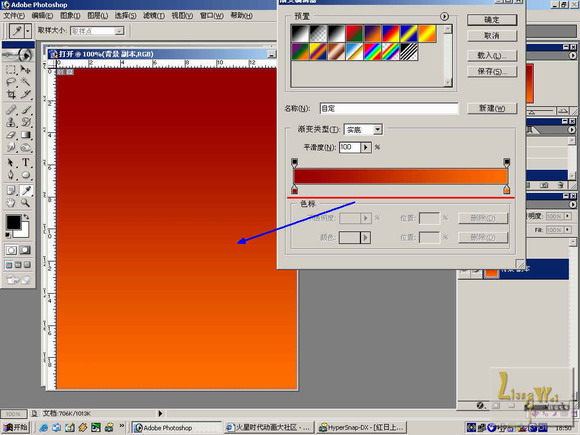
2、新建立一个层,制作太阳。
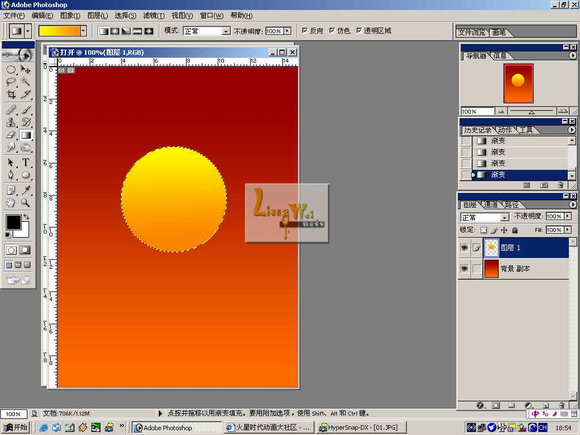
3、合并图层,使用涂抹工具涂抹太阳如下:注意将背景也涂一涂,类似变化的晚霞。

4、下面制作草地。
新建立图层,画矩形选区,按Q键切换快速蒙板,下一步将会编辑它

5、使用涂抹工具涂抹蒙板状态的选区,使边缘看上去如图:
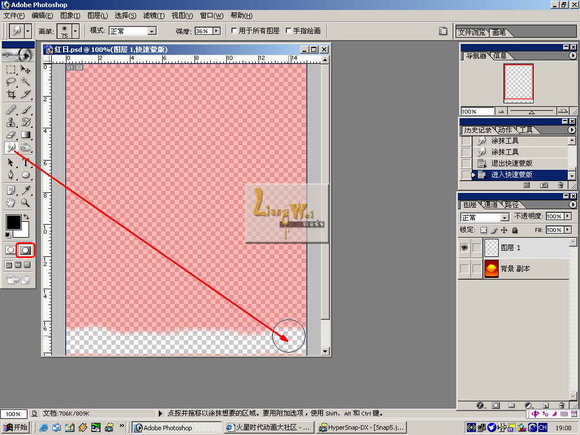
6、调整阈值
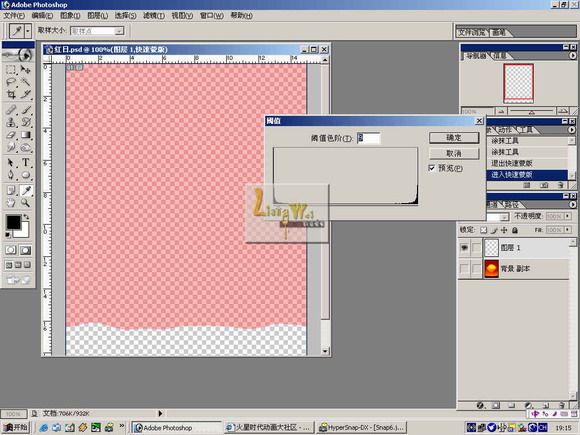
7、使用喷溅滤镜调节
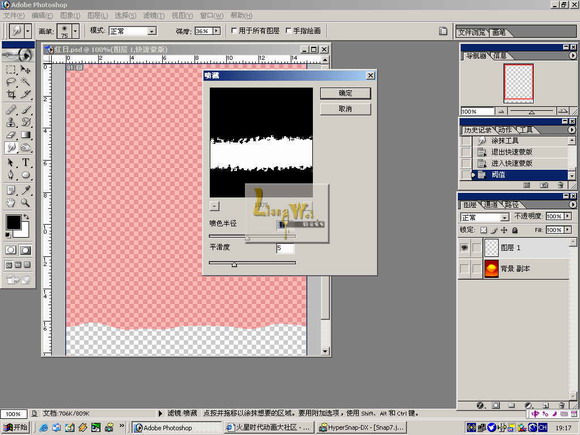
8、再次动感模糊

9、按Q键切换回选区状态,填充前景色。

10、画一定区域调节明暗,使草地丰富一些。看上去如下所示:
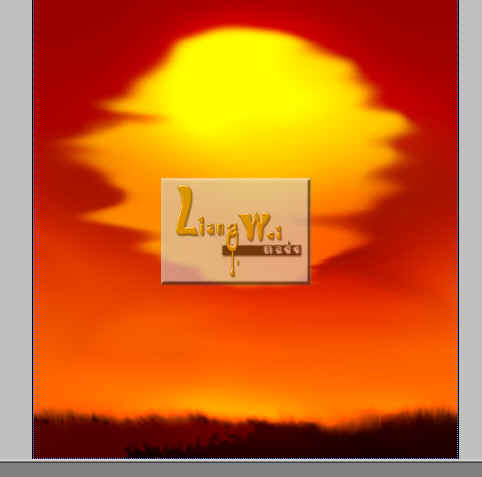
11、草地可能罗索一些,大家有更好的方法,就灵活一些吧,下面用钢笔工具制作剪影人物如下:填充暗红色即可
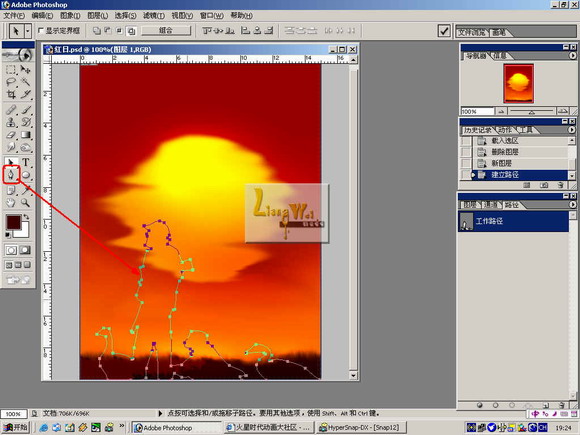
12、全文完,结果如下图:这是本人偶然发现的制作方法,自我感觉不错,发上来和大家分享,希望我没有白费辛苦对大家能有个启发。

Photoshop默认保存的文件格式,可以保留所有有图层、色版、通道、蒙版、路径、未栅格化文字以及图层样式等。
……